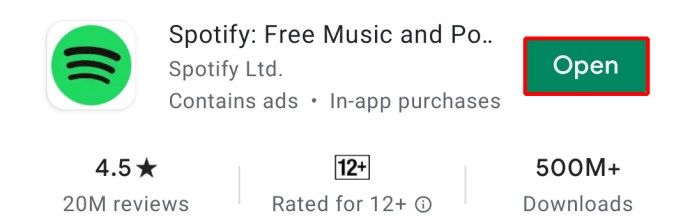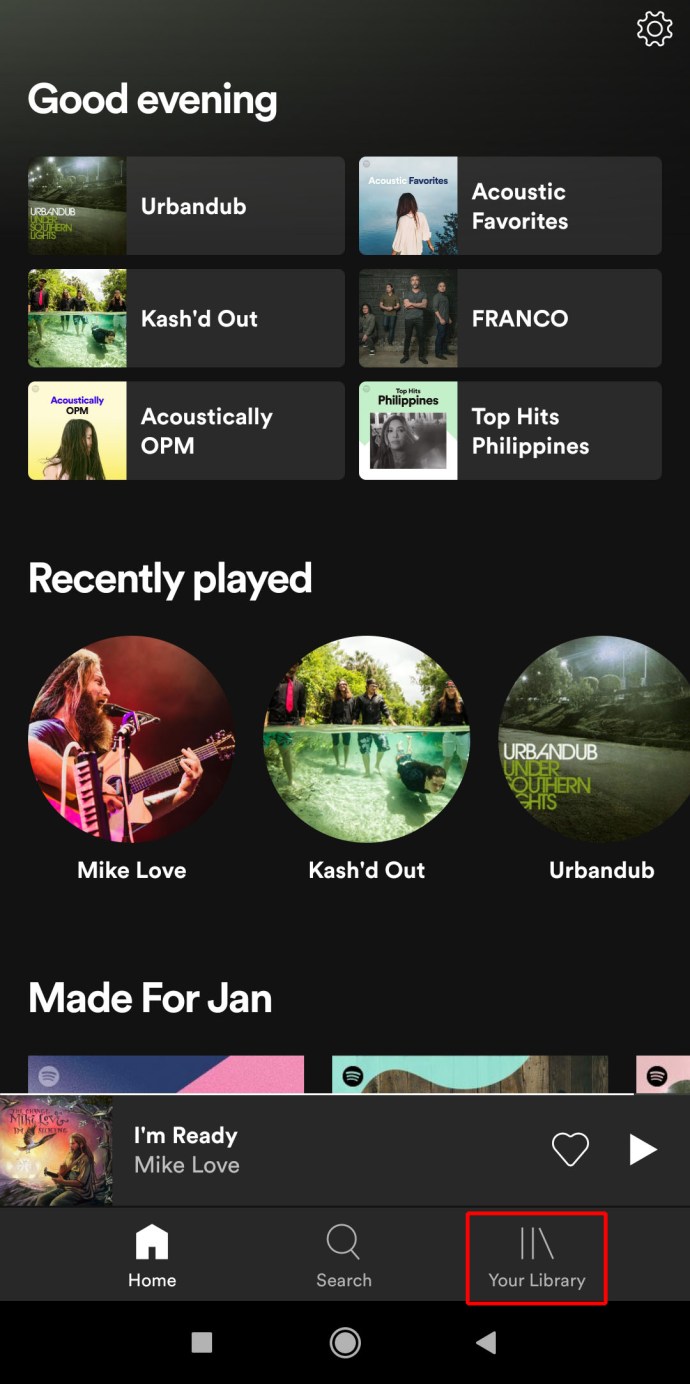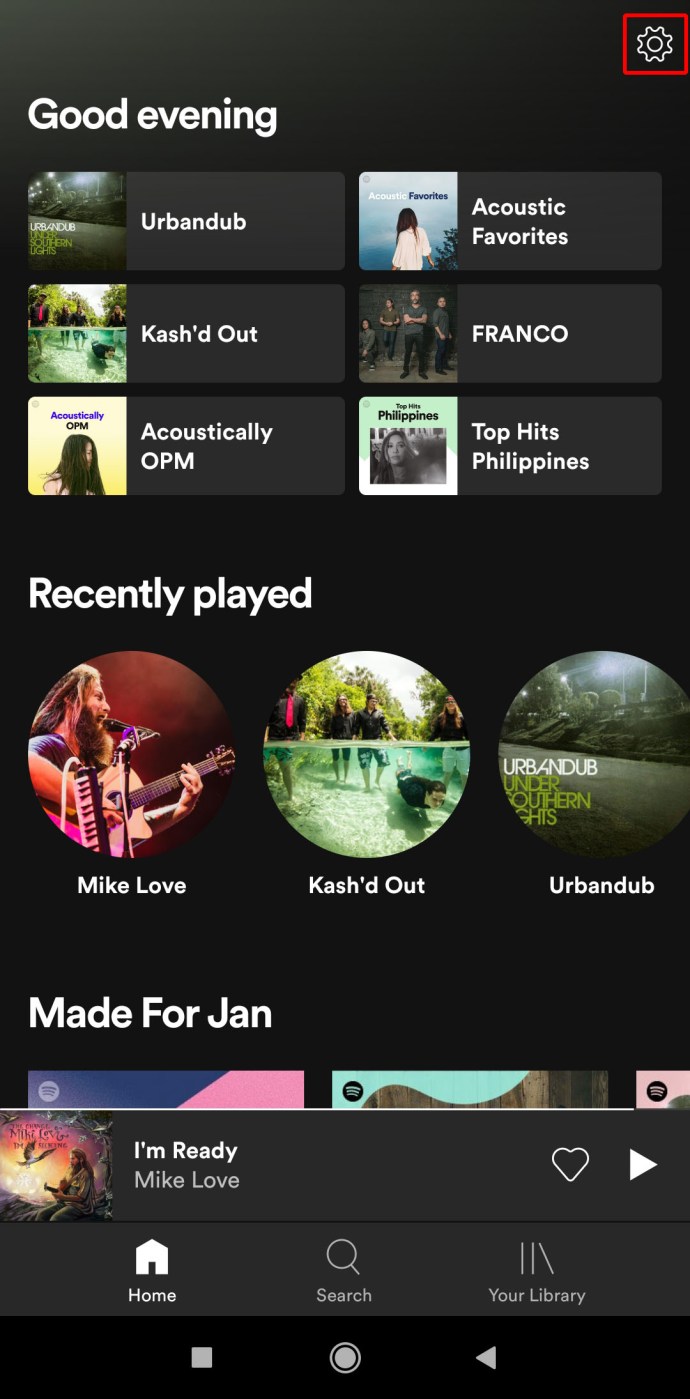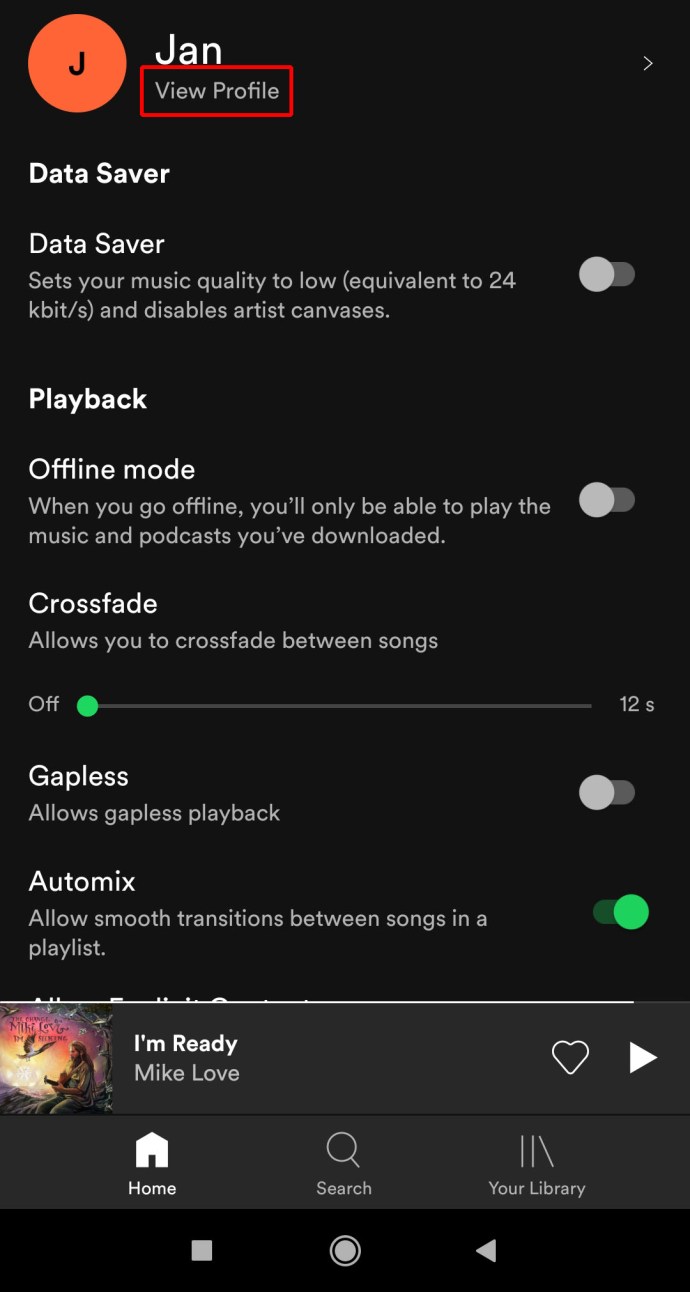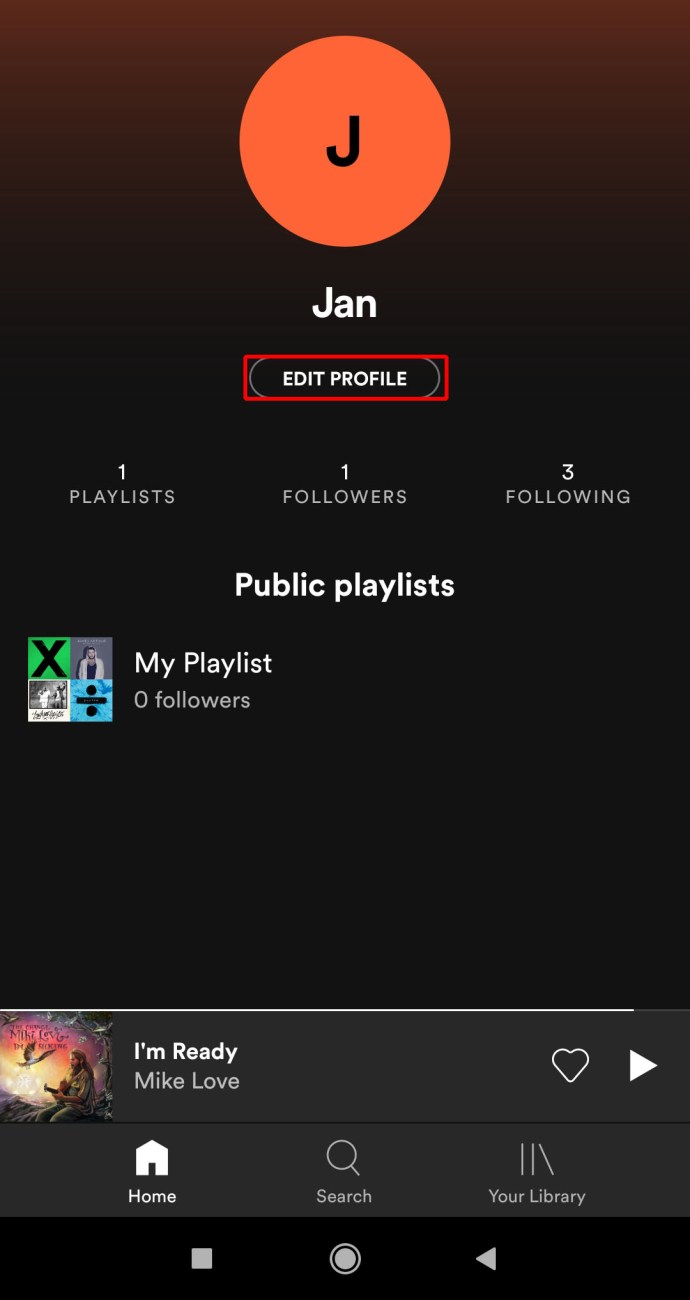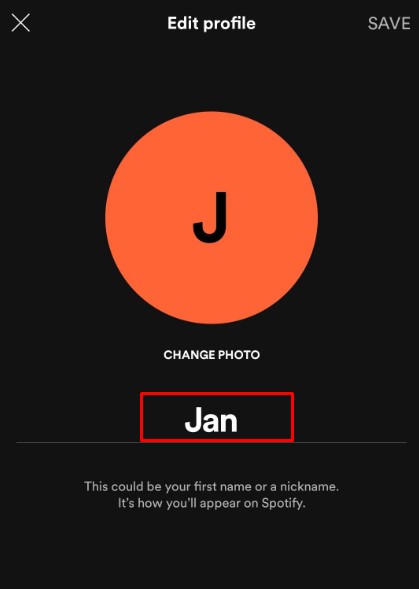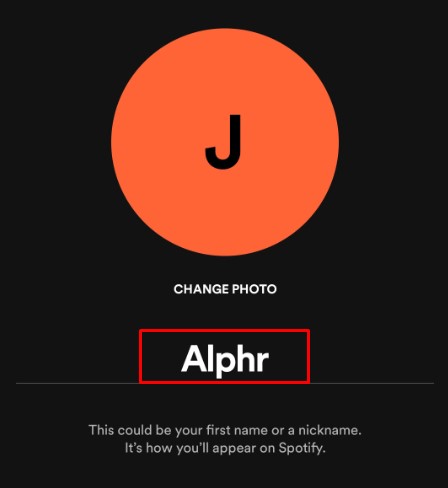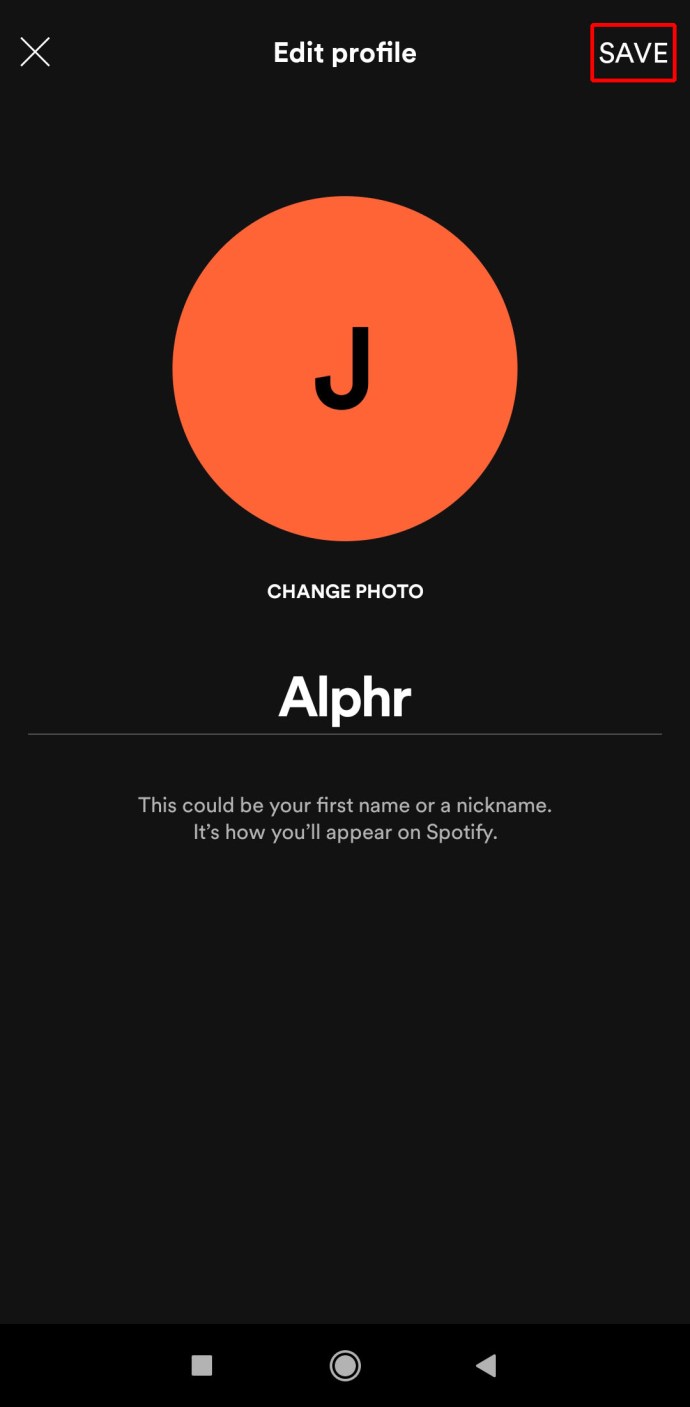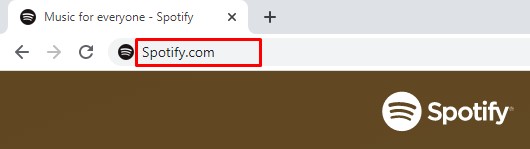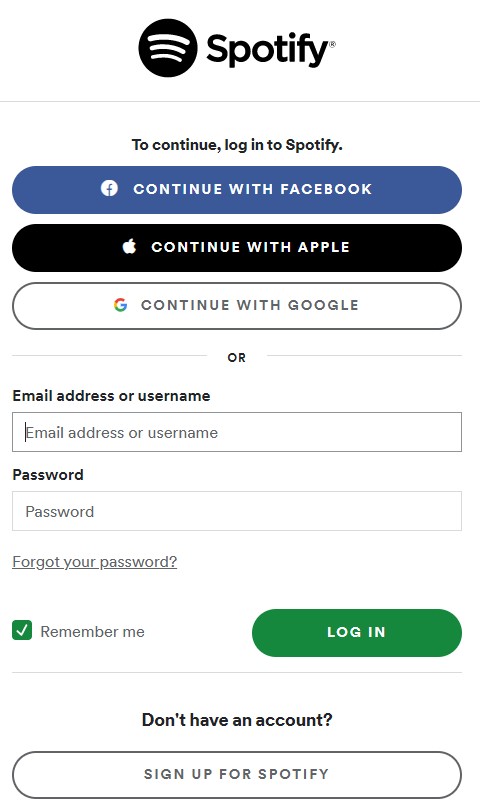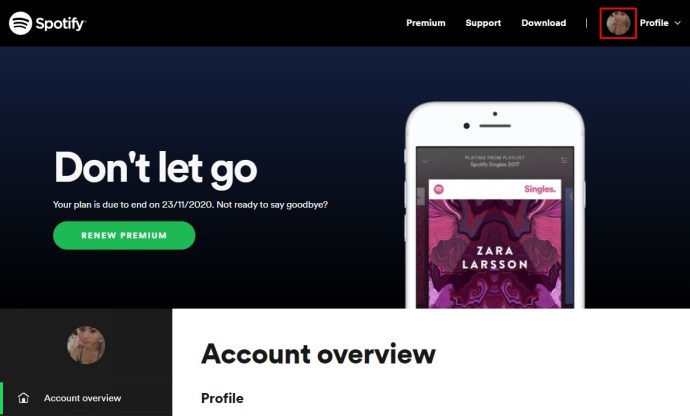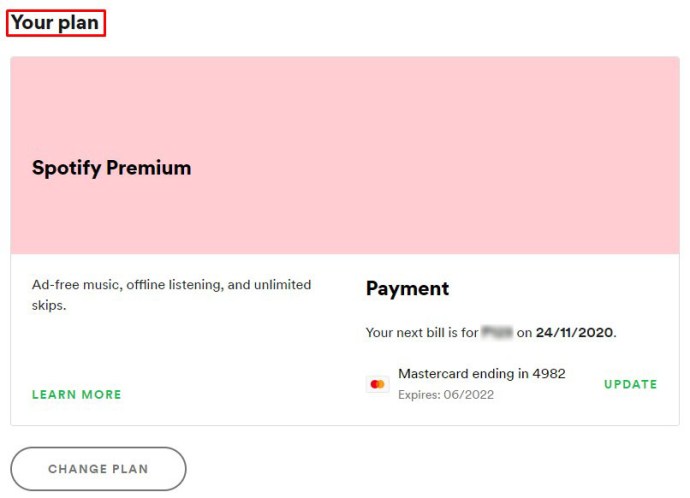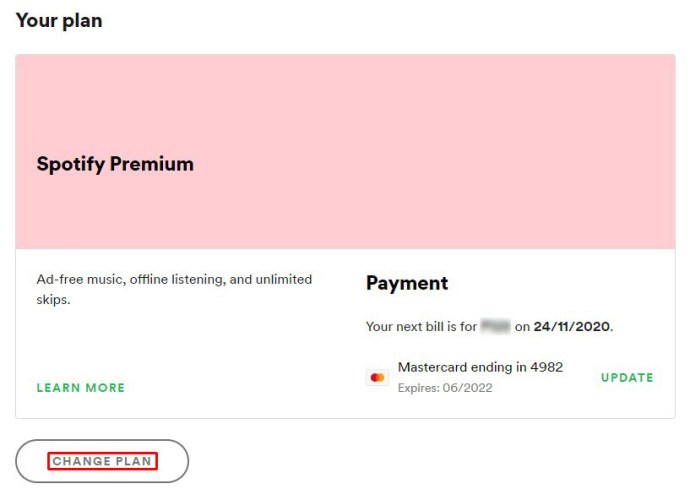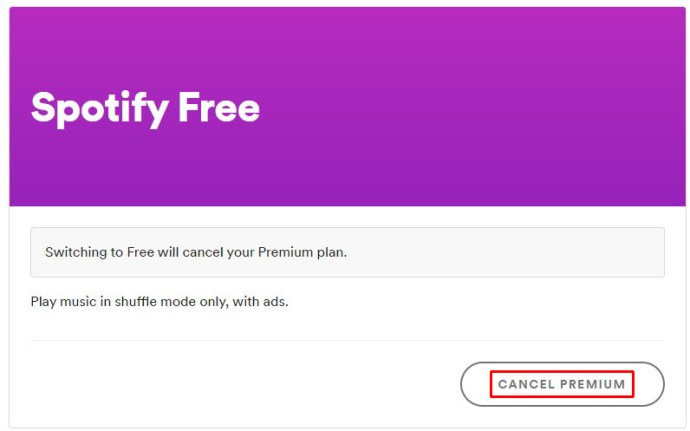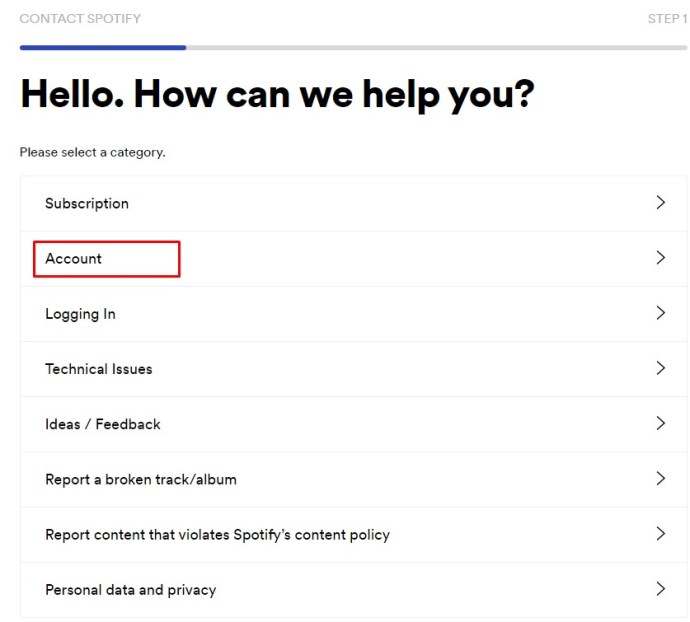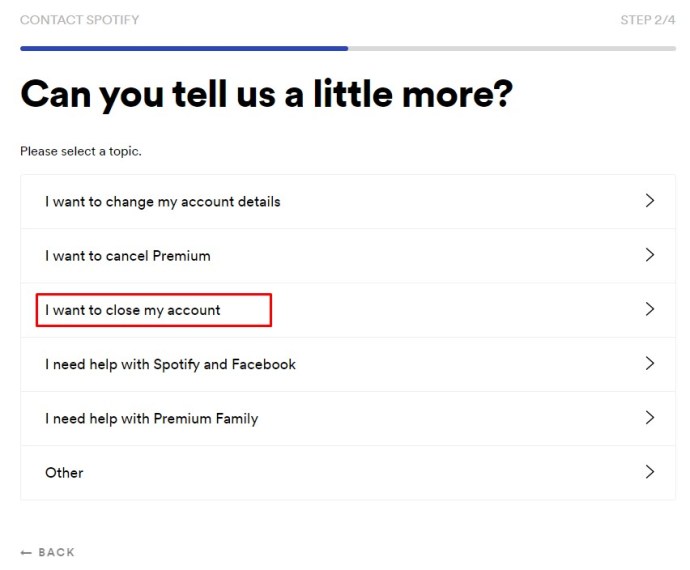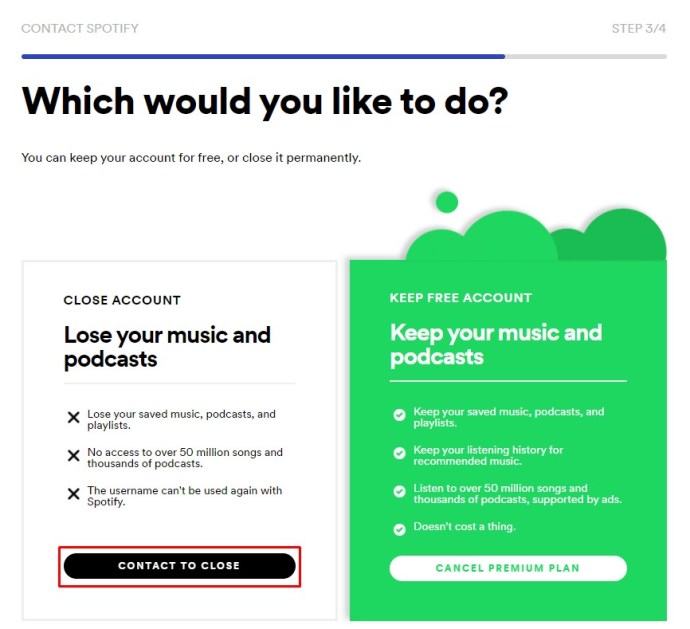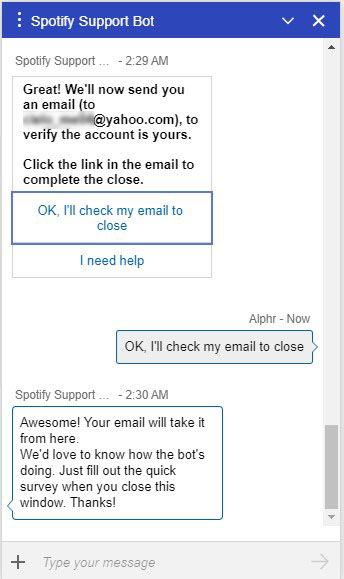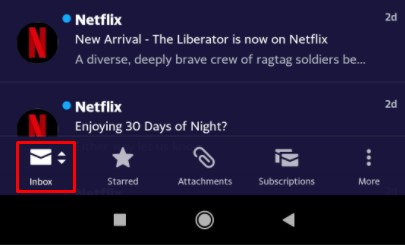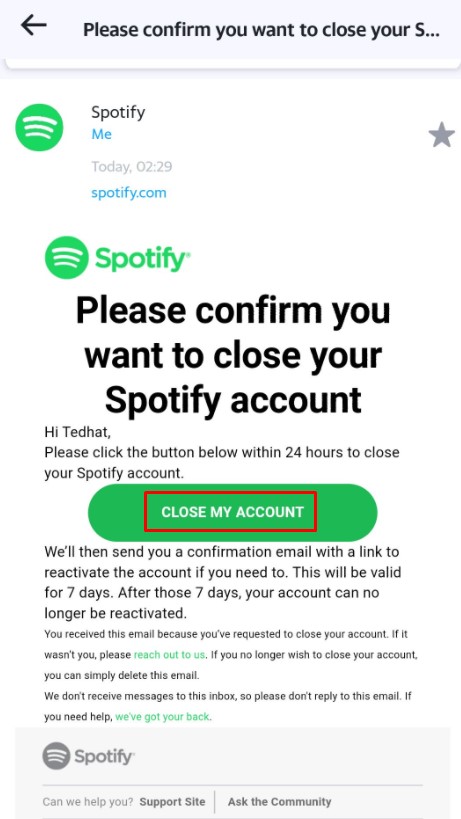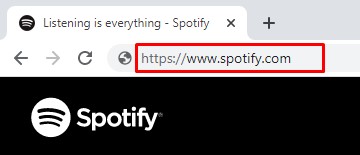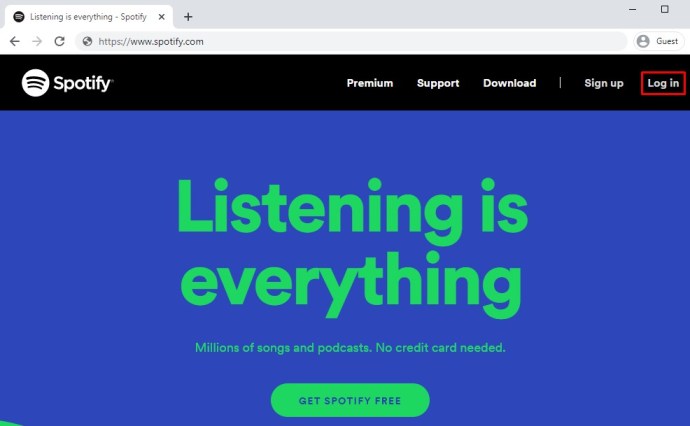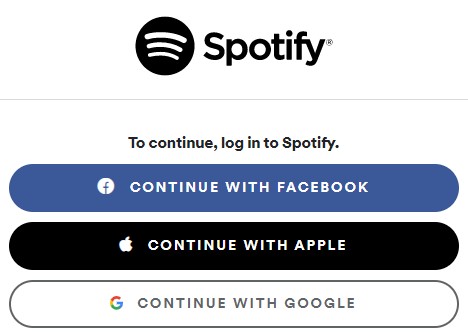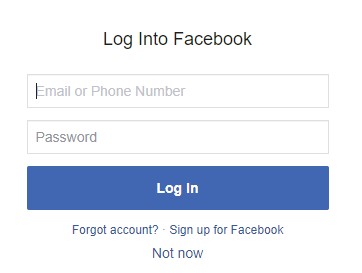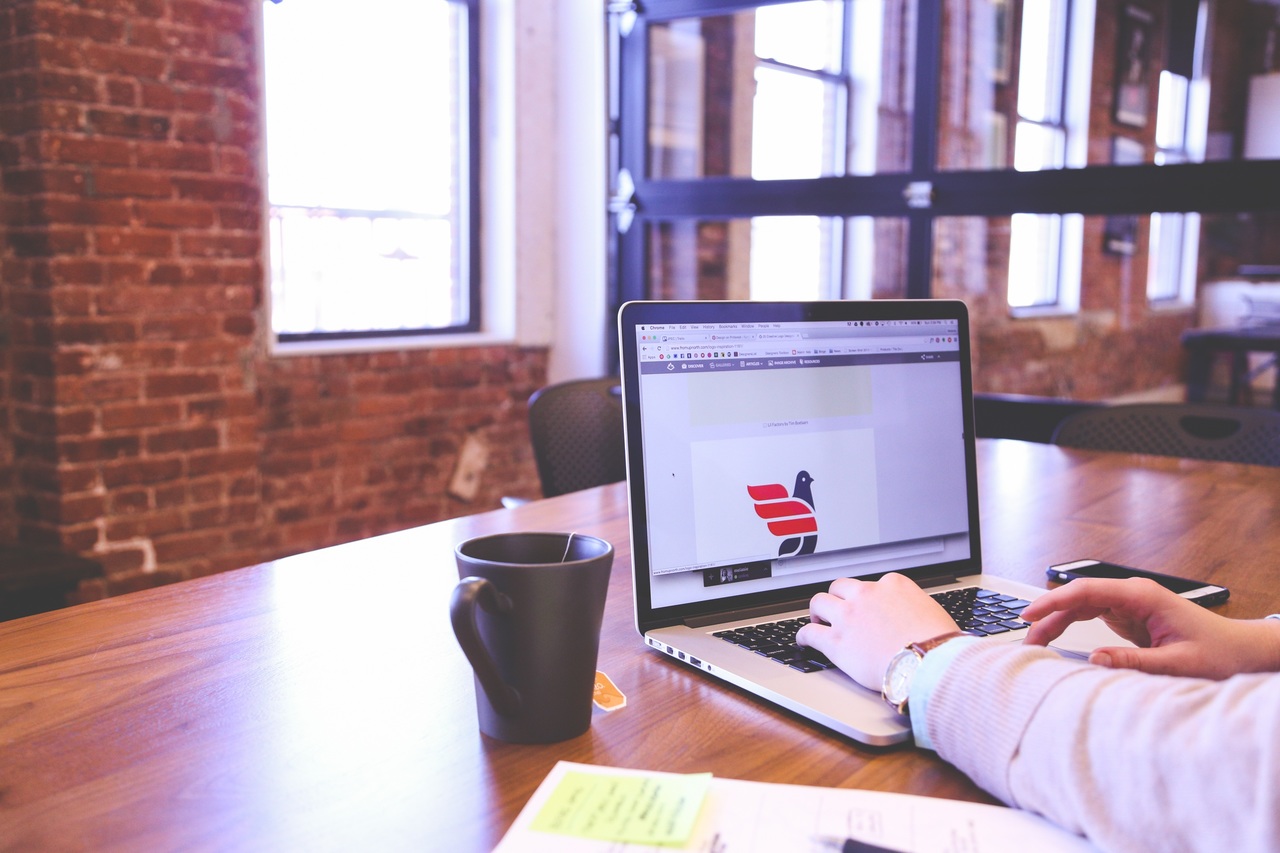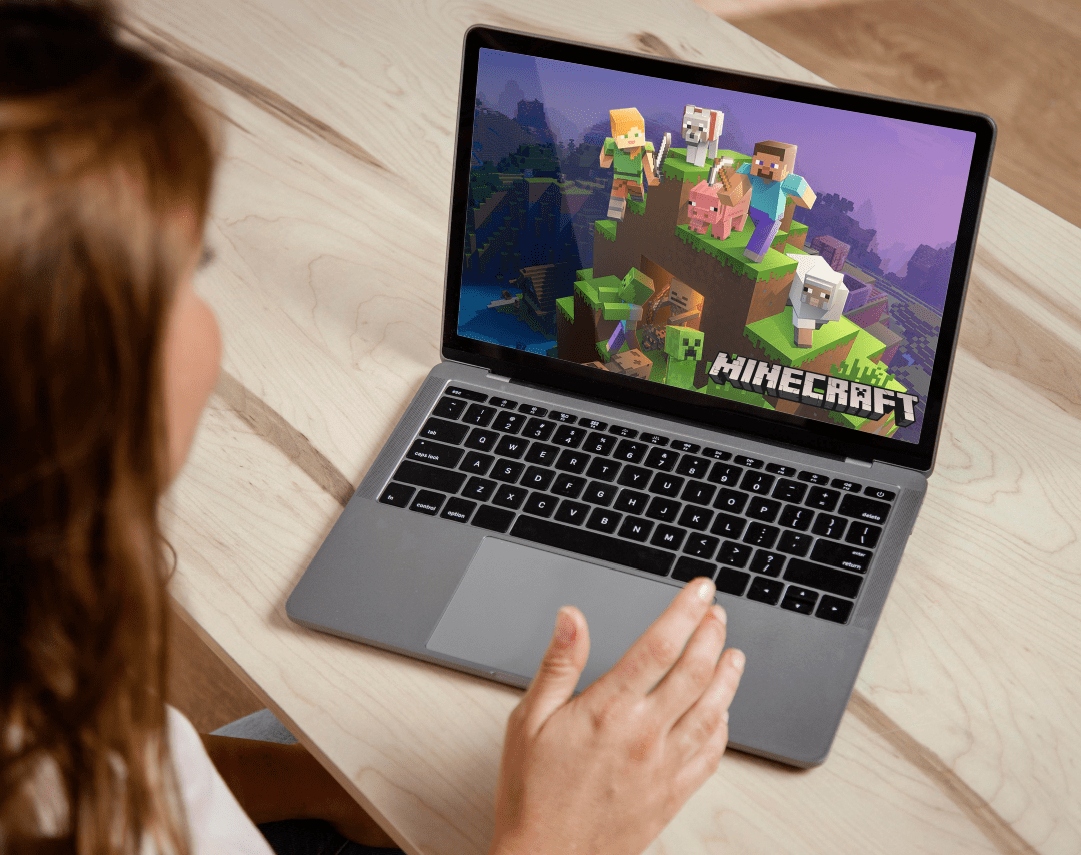Spotify'da Kullanıcı Adınızı Değiştirebilir misiniz? Hayır, Ama Bir Geçici Çözüm Var
Spotify kullanıcı adı eğlenceli ve kullanışlı bir şey olabilir. Diğer kullanıcıların profillerini bulmak ve takip etmek ve kullanıcıların sizi takip etmesine ve çalma listelerinize abone olmasına izin vermek için kullanılabilir. Spotify hesabı oluşturan her kullanıcı, esasen Spotify kimliği haline gelen benzersiz bir sayı ve harf dizisi alır. Facebook, Apple veya Google ile oturum açmak, Spotify'da Facebook/Apple/Google adının eklendiği bir hesap oluşturacaktır.
Ancak Spotify kullanıcı adınızı nasıl değiştirirsiniz? Bu mümkün mü? Bu makalede, Spotify kullanıcı adınızı değiştirip değiştiremeyeceğinizi ve değiştiremezseniz, bunu başarmaya en yakın olanı öğreneceksiniz.
Başlamadan Önce
Fark etmiş olabileceğiniz gibi, bir uygulama cihazlar arasında farklı görünebilir. Örneğin, Android cihazlardaki Facebook uygulaması, iOS cihazlardakiyle aynı görünmüyor. Bununla birlikte, teknoloji dünyasındaki mevcut eğilim, bu uygulamaların çeşitli cihazlarda mümkün olduğunca benzer görünmesini sağlamaktır.
Spotify bunun harika bir örneğidir. Uygulama/web uygulaması genel olarak aynı olmasa da, işler tüm platformlarda hemen hemen aynı şekilde çalışır. Bu nedenle, hangi cihazı kullanırsanız kullanın, aşağıdaki çözümler çalışmalıdır.
Görünen Adınızı Değiştirme
Spotify kullanıcı adınızı nasıl değiştireceğimize geçmeden önce bir şeyi açıklığa kavuşturalım – kullanıcı adınız görünen adınızla aynı şey değil. Spotify görünen adınız, Spotify masaüstüne, tablete/mobil cihaza veya web uygulamasına eriştiğinizde göreceğiniz addır.
Kullanıcı adından farklı olarak, Spotify görünen adınızı değiştirmek çok basit ve basittir. Ancak görünen ad yalnızca mobil cihaz/tablet Spotify uygulaması aracılığıyla değiştirilebilir. İşte nasıl yapılacağı.
- Spotify uygulamasını mobil cihazınızda/tabletinizde açın.
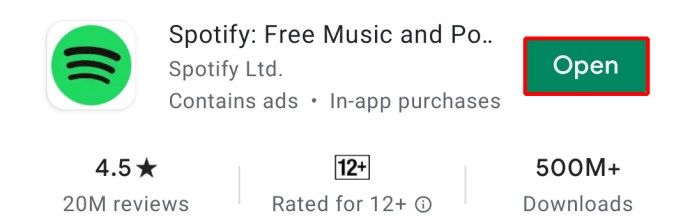
- Musluk "Kitaplığınız."
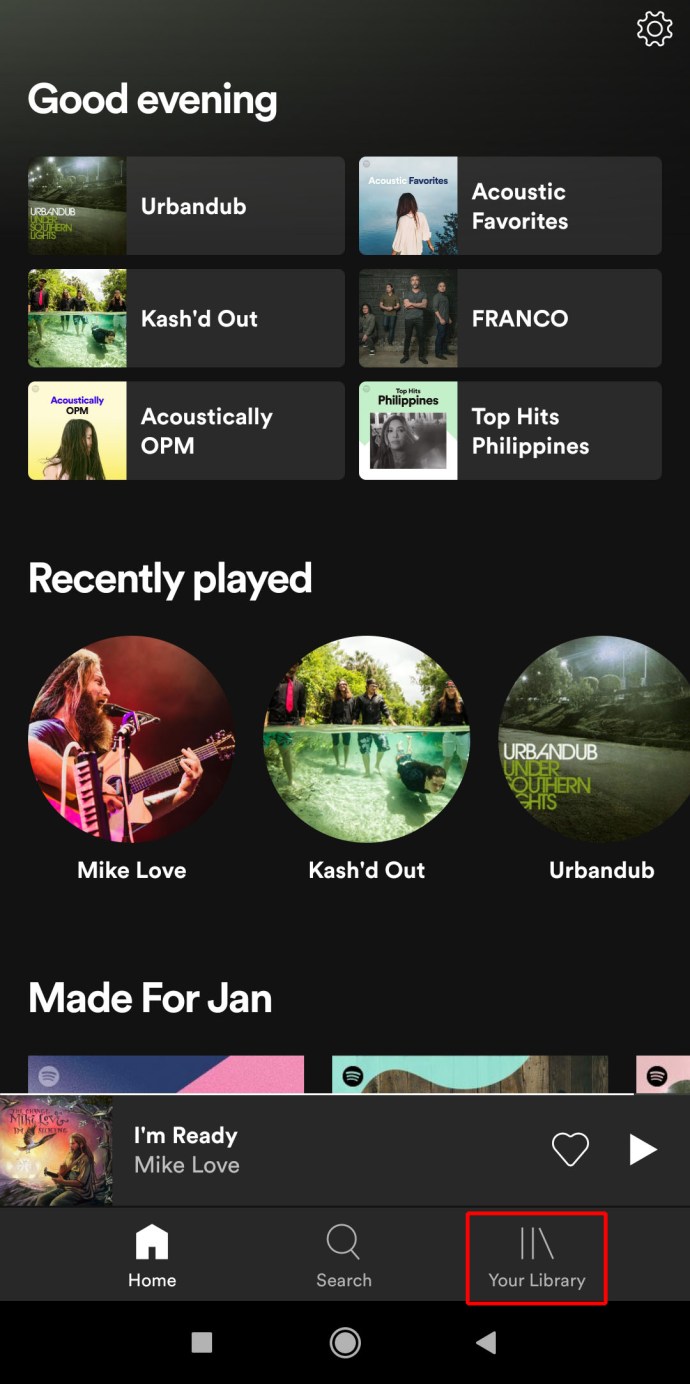
- Ekranın sağ üst köşesindeki dişli çark simgesini tıklayın.
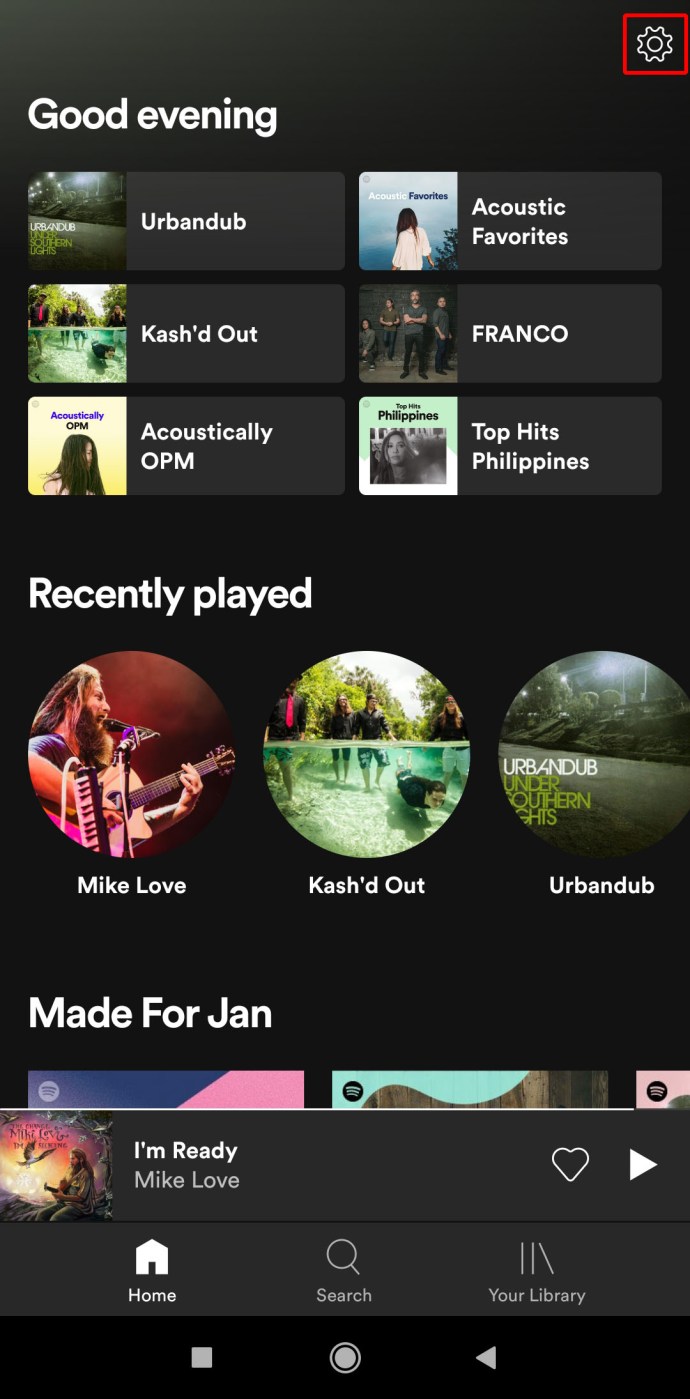
- Profilinizi seçin (“Profili Görüntüle”).
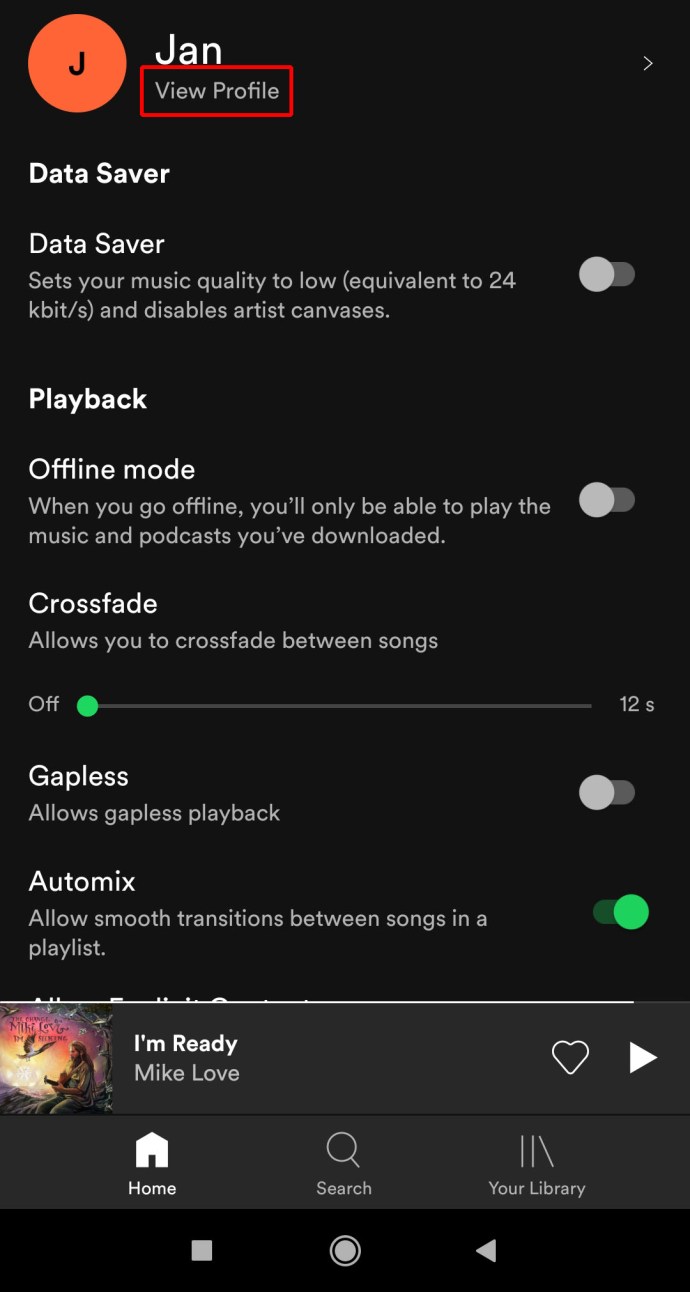
- Musluk "Profili Düzenle."
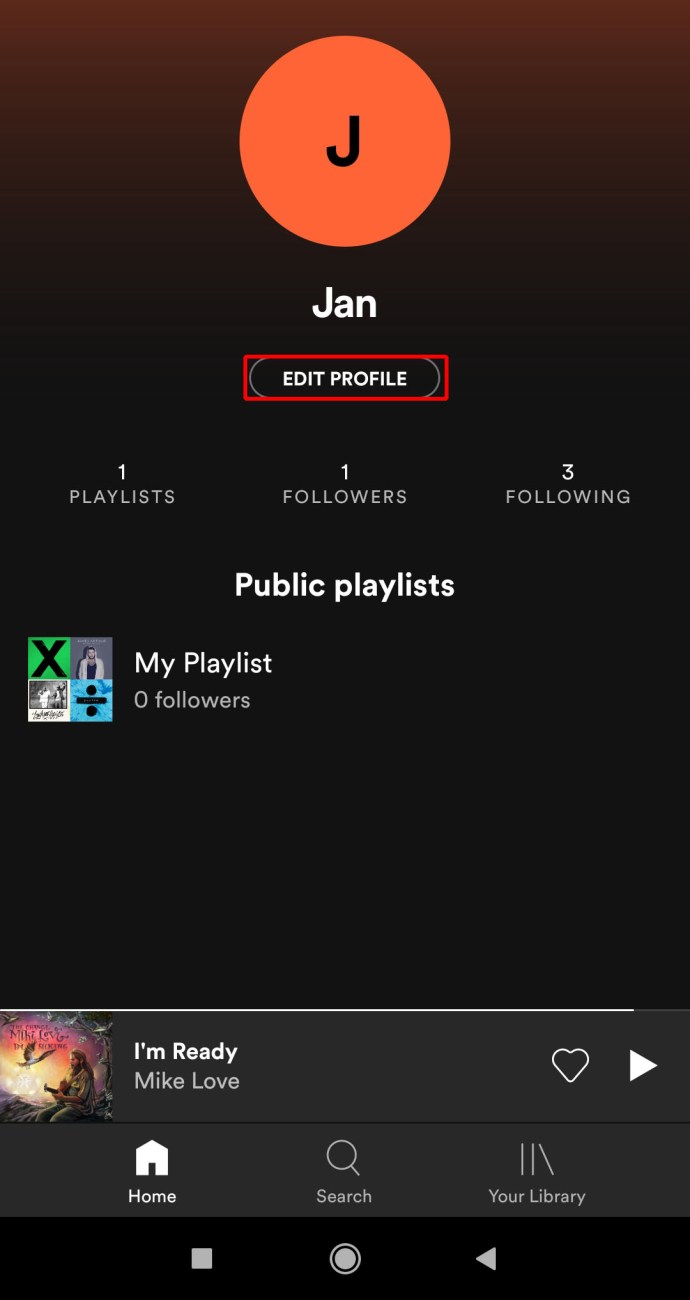
- Mevcut görünen adınıza dokunun.
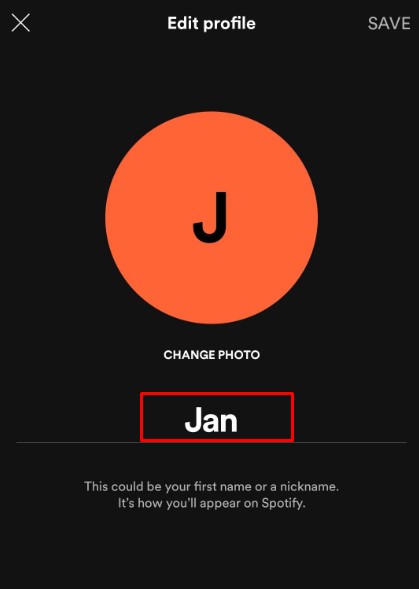
- Ne istersen onu değiştir.
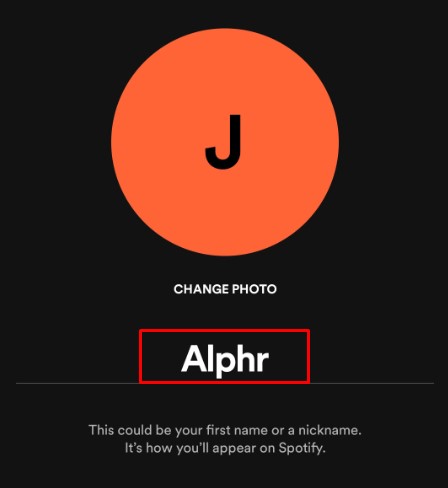
- Musluk "Kaydetmek."
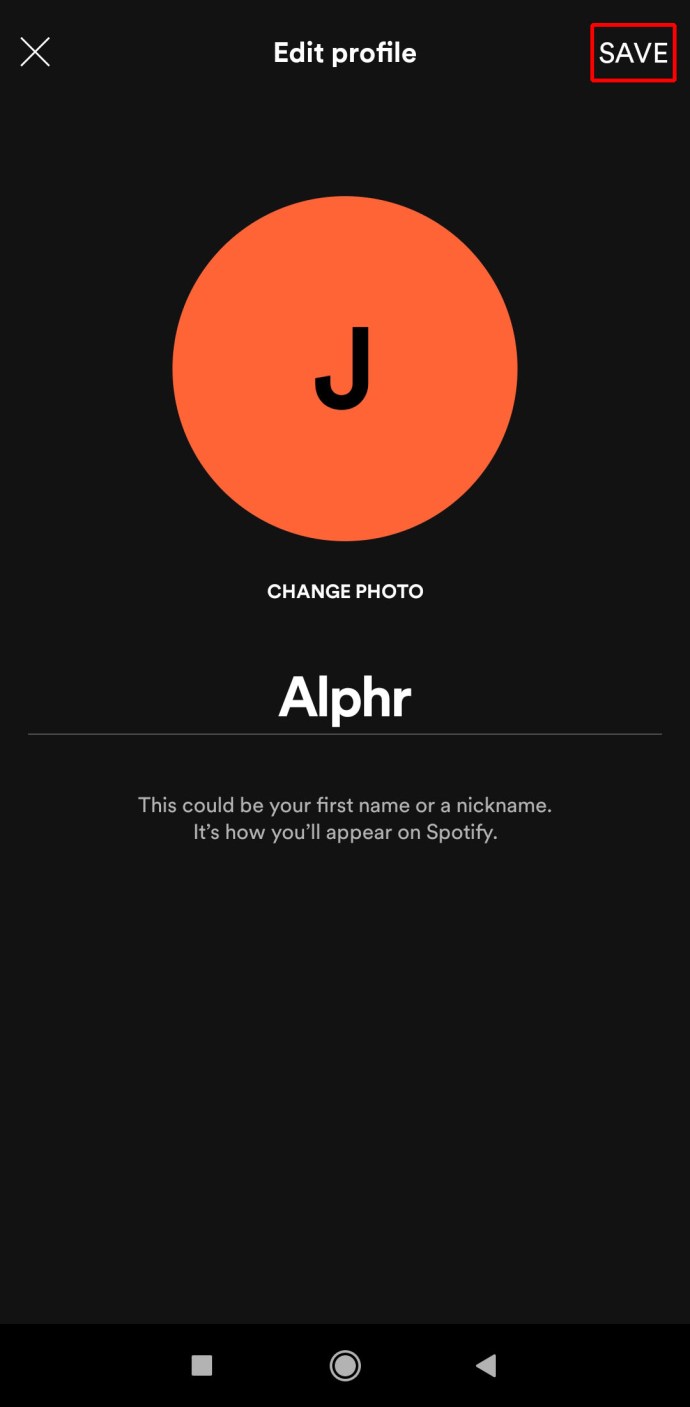
Görünen adınız, Spotify'daki diğer kişilere nasıl görüneceğinizdir. Ancak Spotify kullanıcı adını değiştirmek tamamen farklı bir hikaye.
Spotify Kullanıcı Adınızı Değiştirebilir misiniz?
Maalesef Spotify, kullanıcı adınızı değiştirmenize izin vermiyor. Her kullanıcı adı her hesaba özel olsa da özelleştiremezsiniz. Spotify tarafından atanır, bir dizi rastgele sayı ve harften oluşabilir ve bu nedenle kolayca akılda kalıcı değildir.
Bu nedenle, bir kullanıcı adı değiştirilemez - sürekli olarak o hesaba eklenir. Ancak Spotify'da daha tutarlı ve akılda kalıcı bir kullanıcı adına sahip olmak istiyorsanız, yarı özelleştirilmiş bir kullanıcı adıyla yeni bir hesap oluşturabilirsiniz.
Facebook/Apple/Google Hesabınızla Oturum Açma
Başlamadan önce bir şeyi açıklığa kavuşturalım – Facebook/Apple/Google hesabınızla Spotify'da oturum açarak Spotify için yepyeni bir hesap oluşturuyorsunuz. Yukarıda belirtilen üç hizmetten biri aracılığıyla Spotify'da oturum açmak, eski hesabınızı etkin durumda bırakmaya devam edecektir. Spotify'da ücretli bir üyeliğiniz varsa bunu hatırlamanız özellikle önemlidir. Sonunda iki Spotify hesabı için ödeme yapabilirsiniz.
Bu nedenle, yukarıda belirtilen hizmetlerden biriyle oturum açmadan önce Spotify aboneliğinizi iptal etmenizi veya hesabınızı tamamen silmenizi öneririz.
Eski Aboneliği İptal Etme
Bir Spotify uygulaması kullanarak aboneliğinizi iptal edemeyeceğinizi unutmayın. Bu sadece tarayıcı aracılığıyla yapılabilir. Bu nedenle, ister Windows PC, Mac, Chromebook kullanıyor olun, ister mobil cihazınız aracılığıyla Spotify'ın masaüstü tarayıcı sürümüne erişiyor olun, bunu nasıl yapacağınız aşağıda açıklanmıştır.
- Spotify.com'a gidin.
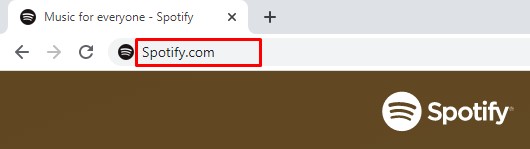
- Mevcut hesabınızda oturum açın.
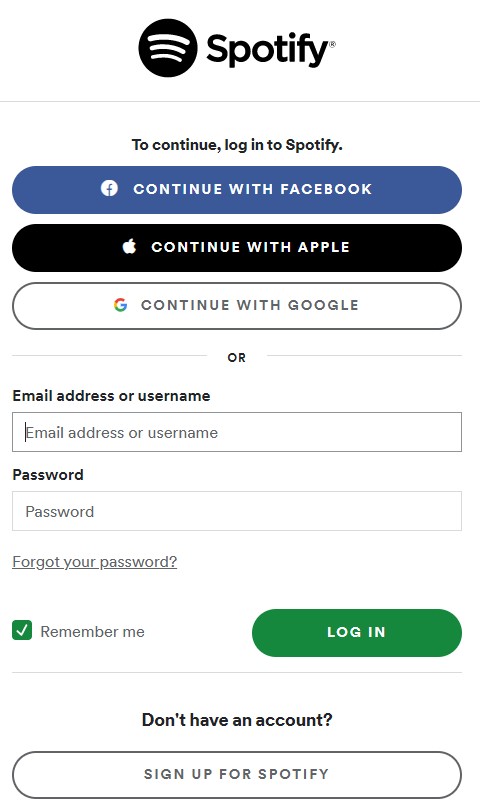
- Sayfanın sağ üst köşesindeki profil fotoğrafınızı tıklayın.
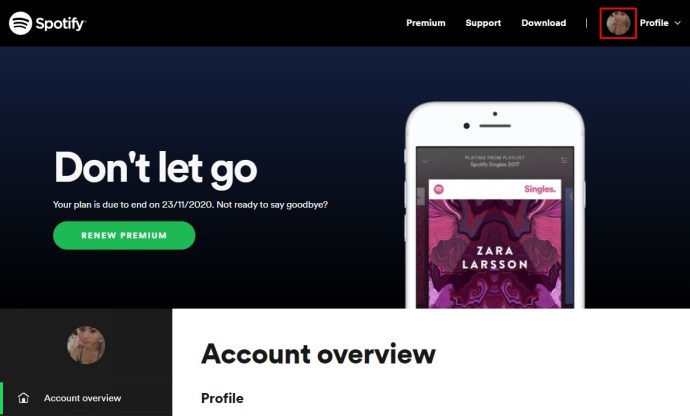
- Aşağı kaydır "Senin planın" Bölüm.
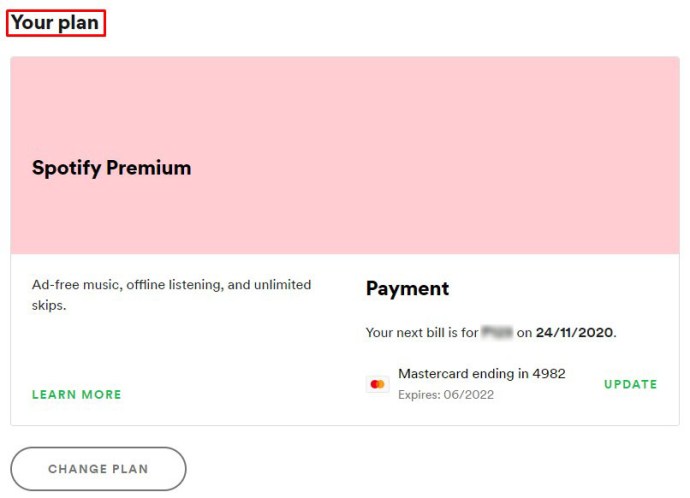
- Tıklamak "Plan değiştir."
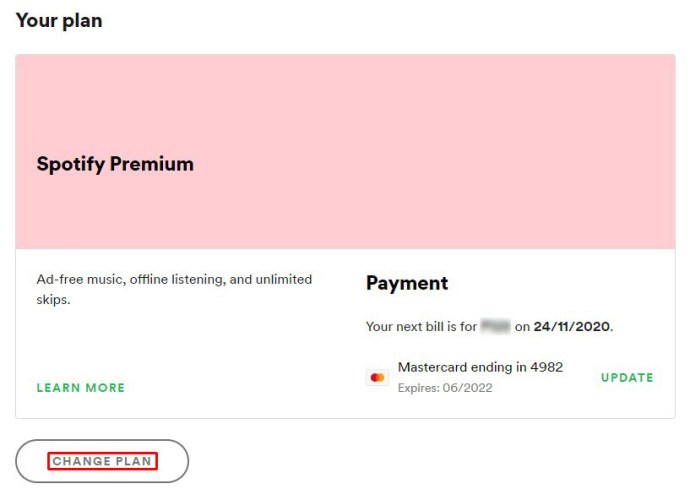
- Tamamen aşağı kaydırın ve “Premium'u iptal edin."
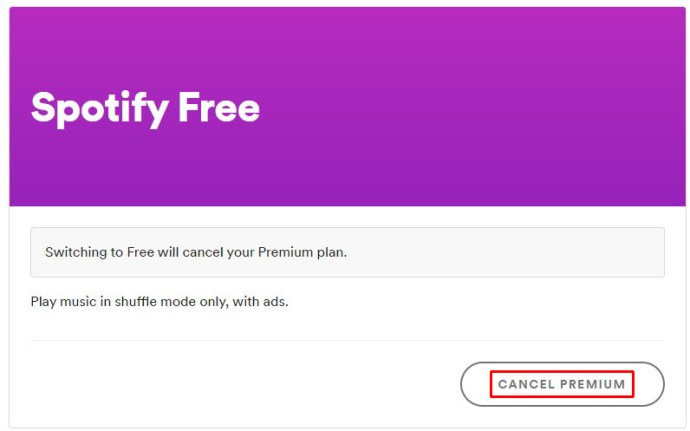
Aboneliğiniz için iTunes üzerinden ödeme yapıyorsanız, aboneliği iOS uygulamasını veya bir masaüstü (Mac veya Windows) uygulamasını kullanarak iptal edebilirsiniz.
masaüstü
- iTunes uygulamasını açın.
- Seçme "Hesap" menüde yukarıya doğru.
- Tıklamak "Hesabımı Görüntüle.”
- Aşağı kaydır "Ayarlar” Bölüm.
- Seçme "Üstesinden gelmek" bitişik, yanında "Abonelikler.”
- Spotify aboneliğinizi bulun.
- Tıklamak "Düzenlemek."
- Aboneliği iptal edin.
iOS
- "Ayarlar” uygulamada.
- Apple Kimliğinizi seçin (“içindeki ilk giriş”Ayarlar”).
- Musluk "Abonelikler.”
- Spotify aboneliğinizi seçin.
- Aboneliği iptal edin.
Eski Spotify Hesabını Silme
Aboneliğinizi iptal etmeyi bitirdikten sonra, doğrudan Facebook/Apple/Google hesabınızla oturum açmaya geçebilirsiniz. Ancak, eski hesabınızın internette dolaşmasını ve buna bağlı can sıkıcı e-postalar almasını istemiyorsanız, hesabınızı tamamen silmeyi düşünebilirsiniz. Hesabın silinmesi yalnızca bir tarayıcı aracılığıyla yapılabilir. Eski Spotify hesabınızı nasıl sileceğiniz aşağıda açıklanmıştır.
- Spotify'ın müşteri destek sayfasına gidin.

- Tıklamak "Hesap."
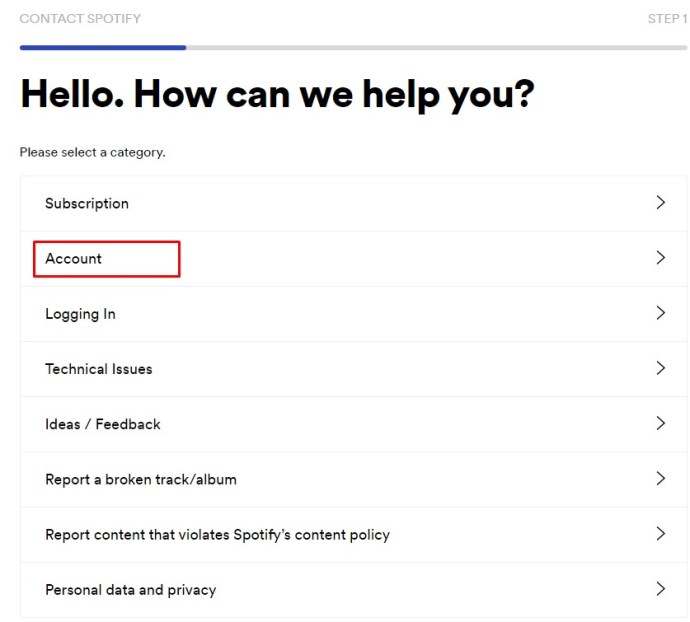
- Seçme "Hesabımı kapatmak istiyorum."
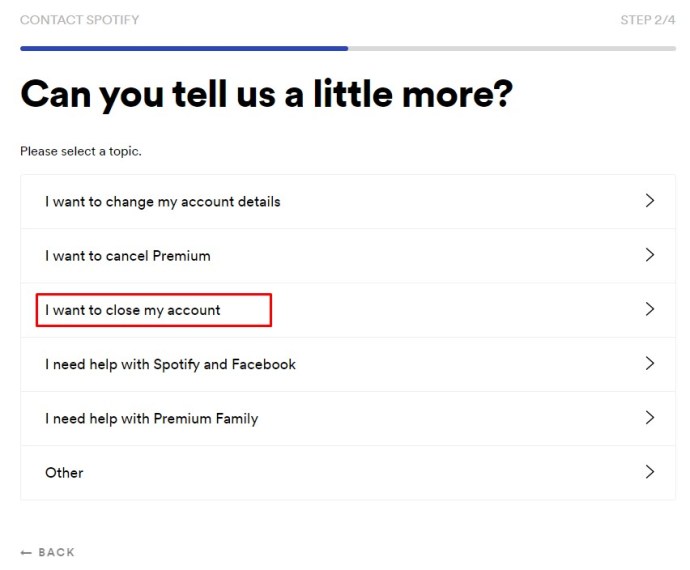
- Tıklamak "Hesabı kapat" sonraki sayfada. Söz konusu hesabın sizin hesabınız olup olmadığını onaylamanız istenecektir.
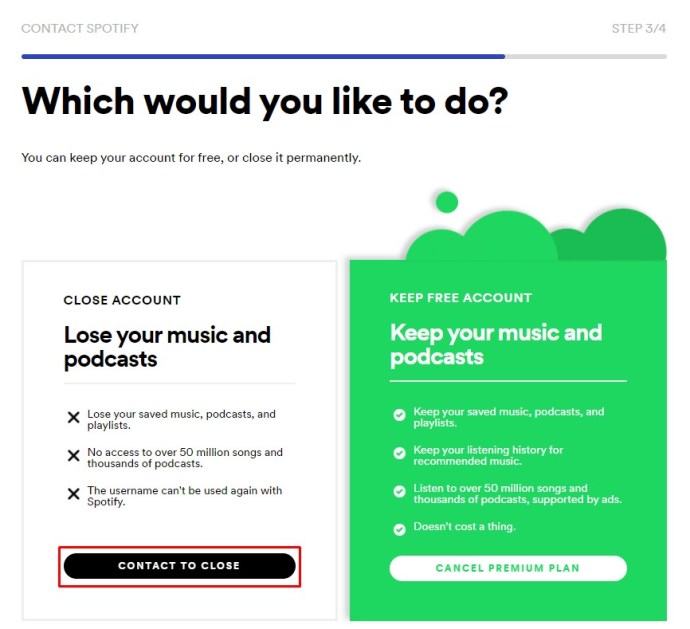
- "Tıklamaya devam edin"Devam et" hesabınızı kalıcı olarak kapatacağınızı anladığınızı doğrulamak için.
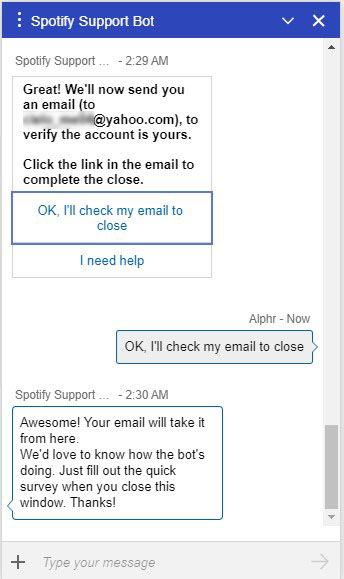
- E-posta gelen kutunuza gidin.
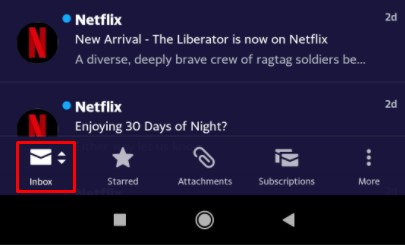
- “Hesabımı Kapat” Spotify'ın size gönderdiği postadaki bağlantı.
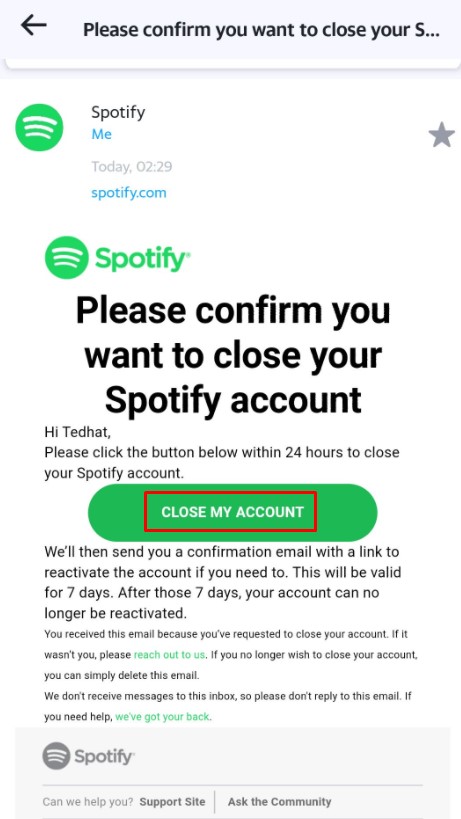
İşiniz bittiğinde, isterseniz eski Spotify hesabınızı yeniden etkinleştirmek için yedi gününüz olacak. Bundan sonra hesap kalıcı olarak silinir.
Facebook/Apple/Google ile Oturum Açma
Facebook, Apple veya Google ile oturum açmak çok basittir. Yine de bir masaüstü tarayıcı kullanmanız gerekecek.
- Spotify.com'a gidin.
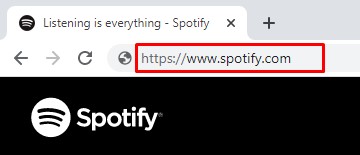
- Tıklamak "Giriş yapmak."
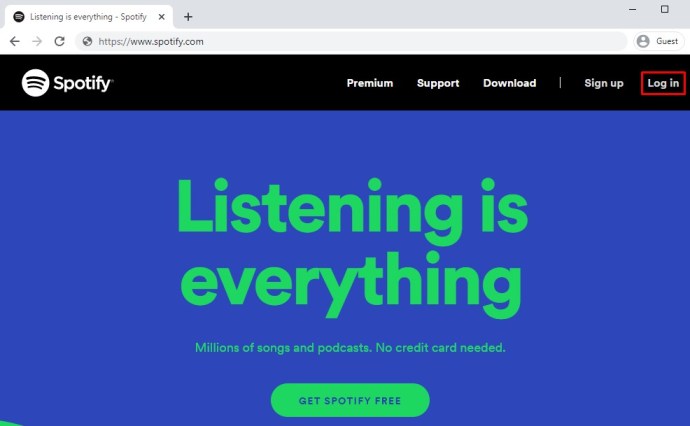
- Seçme "Facebook/Apple/Google ile Devam Edin.”
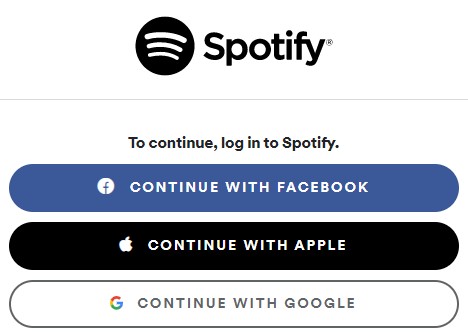
- Facebook hesabınıza yönlendirildikten sonra onaylayın.
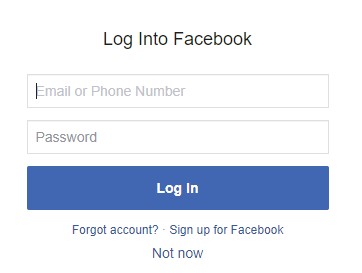
İşte aldın. Şimdi, kullanıcı adınız kısmen özel. Spotify'da oturum açmak için bu hizmetlerden hangisini kullandığınıza bağlı olarak Facebook, Apple veya Google'da kullandığınız hesap kullanıcı adıyla aynıdır.
Ek SSS
Bu, Spotify adımı da Facebook'ta göründüğü şekliyle değiştirir mi?
Facebook'u kullanarak Spotify'da oturum açmaya karar verirseniz, eski Spotify kullanıcı adınız geçersiz kılınacak ve Facebook profili kullanıcı adınız ile değiştirilecektir. Ancak görünen adınızı değiştirmek, Spotify profilinizin Facebook'ta nasıl göründüğünü de değiştirecektir. Spotify görünen adınızı değiştirirseniz (daha önce açıklandığı gibi çok basit ve basittir), Facebook profilinizde Spotify içeriğini her paylaştığınızda Facebook bu adı kullanır.
Spotify kullanıcı adımı ne sıklıkla değiştirebilirim?
Açıklandığı gibi, Spotify kullanıcı adınızı değiştiremezsiniz. Örneğin, Facebook'u kullanarak Spotify'da oturum açabilirsiniz, bu durumda Facebook kullanıcı adınız Spotify kullanıcı adınız olur. Spotify'a bağlı olmayan bir Facebook hesabınız olduğu sürece bunu yapabilirsiniz. Bununla birlikte, çoğu zaman olduğu gibi, bu size çok fazla hareket alanı sağlamaz. Teoride, yine de, yeni bir Facebook hesabı oluşturabilir ve yeni Spotify hesaplarını istediğiniz kadar buna bağlayabilirsiniz.
Spotify kullanıcı adımı değiştirebileceklerim konusunda herhangi bir sınırlama var mı?
Burada Spotify görünen adından bahsettiğimizi varsayalım. İlk olarak, görünen ad istediğiniz kadar değiştirilebilir. Bu konuda herhangi bir sınırlama yoktur. Kullanıcı adınız 30 karakterle sınırlıdır ve bu, çoğu görünen ad gereksinimi için fazlasıyla yeterli olmalıdır. Görünen adınızın içeriği söz konusu olduğunda, hemen hemen her şey olabilir. Ancak Spotify, profilinizi kaldırabileceğinden saygısız veya nefret dolu kelimeler kullanmaktan kaçınmanızı öneririz.
Spotify kullanıcı adım neden rastgele?
Spotify kullanıcı adı, genel Spotify deneyimini daha iyi hale getirmek ve birinin hesabınızı hackleme olasılığını azaltmak için görünüşte rastgele harf ve rakamlardan oluşan bir dizidir. Kullanıcı tarafından seçilen kullanıcı adlarından kaçınmak, Spotify için işleri hızlandırır. Tabii ki oturum açmak için Spotify kullanıcı adınızı hatırlamanıza gerek yok. Aslında Spotify hiçbir noktada kullanıcı adınızı girmenizi istemez. Hatırlamanız gereken tek şey e-posta adresiniz ve şifrenizdir. Veya Facebook, Apple veya Google hesabınızı kullanarak giriş yapın.
Spotify hesabımı nasıl bağlarım?
Muhtemelen bildiğiniz gibi, Spotify'ın hesabınızı diğer kullanıcılarla paylaşmanıza izin veren aile planları vardır. Bir aile planınız varsa, Spotify'daki Hesap sayfanıza gidin. Spotify profilinizdeki aile üyelerini mobil, tablet veya masaüstü uygulaması aracılığıyla yönetemeyeceğinizi unutmayın. Masaüstü tarayıcıyı kullanmanız gerekecek. Hesap sayfasında, "Aile hesaplarınızı yönetin"e gidin ve "Git"i seçin. Buradan, aile hesabınızdaki kullanıcıları ekleyebilir veya kaldırabilirsiniz.
Spotify'da Kullanıcı Adınızı Değiştirme
Spotify'da kullanıcı adınızı değiştirme seçenekleri sınırlı olsa da, Facebook, Apple veya Google hesabınızı kullanarak hizmete kaydolarak kısmen özelleştirebilirsiniz. Alternatif olarak, görünen adınızı değiştirebilirsiniz. Diğer kullanıcıların göreceği kişinin kullanıcı adınız değil, görünen adınız olduğunu unutmayın. Ve görünen adı çok hızlı ve kolay bir şekilde değiştirebilirsiniz.
Bu makalenin, kullanıcı adlarının ve görünen adların Spotify'da nasıl çalıştığına dair gerekli tüm bilgileri sağladığını umuyoruz. Spotify ile ilgili başka sorularınız varsa, aşağıdaki yorumlarda bize ulaşın. Yardım etmekten çok mutluyuz.